iphone那个小圆点怎么设置,苹果手机小白点怎么设置?
摘要在使用iPhone6的时候,通常都会开启iPhone6小圆点功能,这个小圆点属于iPhone的AssistiveTouch手势操作功能iphone那个小圆点怎么设置。开启此功能后,在iPhone屏幕上
在使用iPhone6的时候,通常都会开启iPhone6小圆点功能,这个小圆点属于iPhone的AssistiveTouch手势操作功能iphone那个小圆点怎么设置。开启此功能后,在iPhone屏幕上会显示一个小白圆点,通过这个小圆点,可以实现截图、锁屏、返回主屏等多种实用快捷键操作。开启iPhone的小白点,还可以减少Home键的使用频率,延长Home键使用寿命。操作步骤如下:
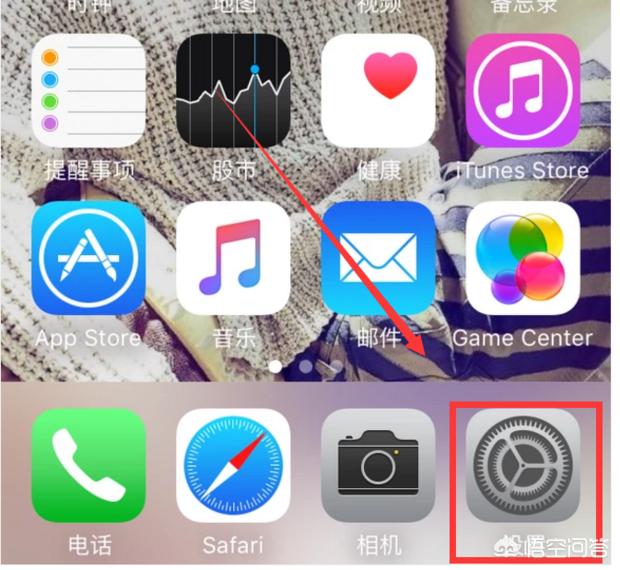
1.打开手机,点击设置
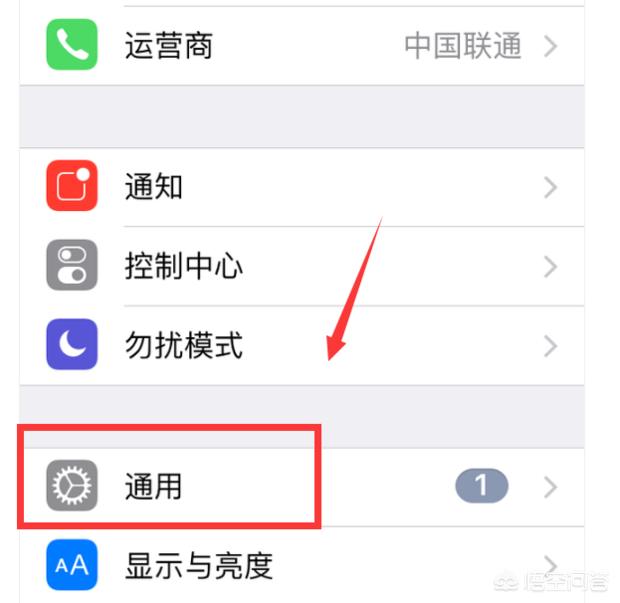
2.点击通用

3,进入通用的页面,点击辅助功能

4.进入辅助功能页面

5.其中有一项AssistiveTouch,点击AssistiveTouch
















